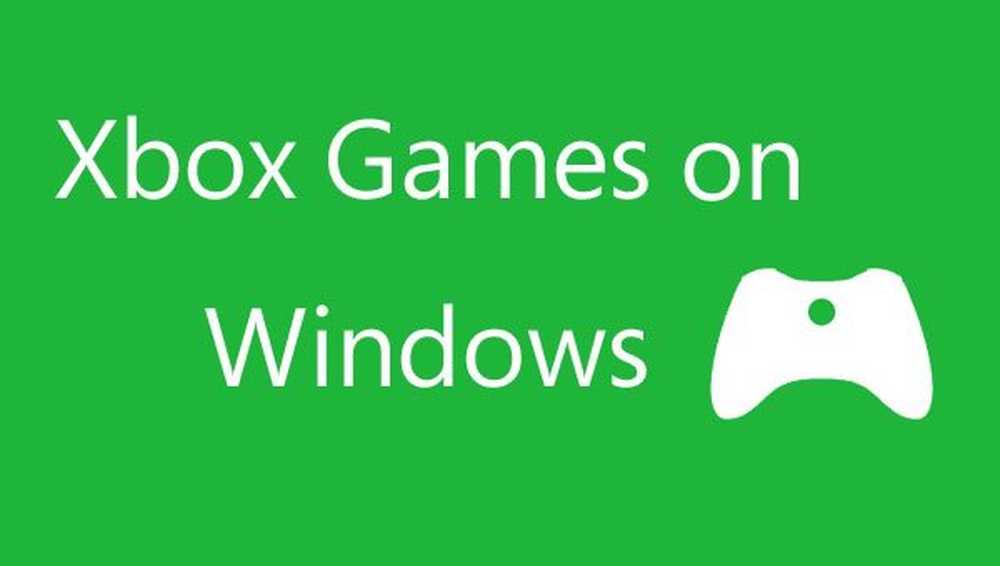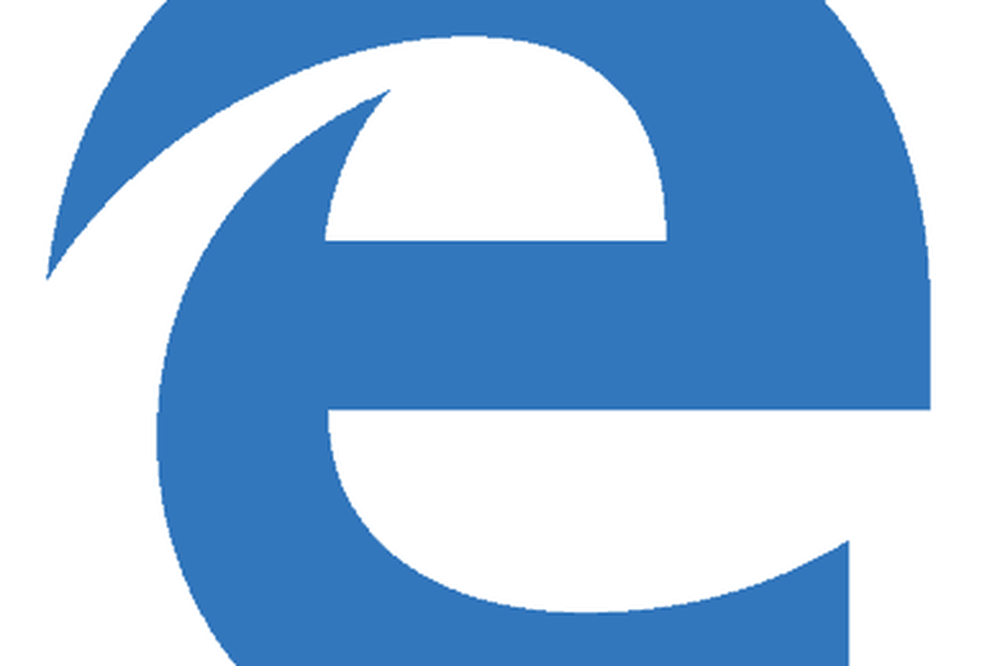Cómo transmitir música de Xbox desde Windows 8 a Xbox 360

Instalar la aplicación de Windows 8 SmartGlass
Antes de que pueda iniciar la transmisión entre dispositivos, deberá instalar la aplicación gratuita SmartGlass. Le permite convertir su tableta o PC en un control remoto para películas, programas de TV, música y juegos en su consola. En realidad, tiene mucha funcionalidad y debería ser una de las primeras aplicaciones que descargues si eres un usuario de Xbox..
Inicia la Tienda Windows desde la pantalla de Inicio..

Cuando se abra la tienda, use el atajo de teclado Tecla de Windows + C o en un toque de pantalla táctil desde el borde derecho hacia la izquierda y seleccione Buscar en la barra de accesos.

Ahora tipo: lentes inteligentes en el campo de búsqueda de la Tienda Windows y selecciona Xbox SmartGlass.

Obtendrá un resumen de la aplicación, haga clic en instalar.

Una vez que haya terminado de instalar, encontrarás su mosaico en la pantalla de Inicio. Puede iniciarlo ahora, pero primero veamos cómo configurar Xbox Music primero..

Configurar Xbox Music en Windows 8
Xbox Music saca tu música local de tu carpeta Mi música en el escritorio. Querrás asegurarte de que esté repleto de tus canciones favoritas. Piense en su carpeta My Music como el back-end donde se almacena la música, y en Xbox Music como la interfaz para reproducir.

Inicie la aplicación Xbox Music desde la pantalla de inicio de Windows 8.

Cuando se abra la aplicación, desplácese hacia la izquierda y verá sus álbumes, canciones y listas de reproducción en la sección Mi música..

Transmite tu música a Xbox 360
Ahora que tiene instalado SmartGlass y su colección de música lista, es hora de enviar música desde su PC o tableta a la consola de juegos. Selecciona el álbum que quieres escuchar..

Luego aparece otra pantalla que muestra las canciones del álbum. Debajo de la carátula del álbum, haga clic en Reproducir en Xbox 360.

Nota: Si no instaló SmartGlass primero, verá este mensaje que dice que lo necesita.

Se lanza la aplicación SmartGlass. Encienda la consola y vaya a Configuración y Dispositivos conectados para asegurarse de que las aplicaciones Xbox SmartGlass y Play To estén activadas.

Luego se establecerá la conexión entre su sistema Windows 8 y Xbox 360..

Su música comenzará a reproducirse a través de su Xbox 360, y también obtendrá imágenes únicas de la banda o del artista en el fondo, así como detalles de canciones y álbumes, y la carátula del álbum..

Puedes controlar la reproducción desde tu computadora desde la aplicación Xbox Music. Aquí también te ofrecemos biografías más detalladas, reseñas y una discografía..

O use su controlador Xbox o control remoto para controlarlo desde la consola.

El proceso no siempre es tan perfecto como lo haría con WiFi. A veces, si cambias las canciones rápidamente en tu computadora, tienden a confundirse. Verás una canción reproducida previamente en tu computadora, pero una diferente se está reproduciendo en la Xbox. Tuve un mejor rendimiento conectando la Xbox a mi enrutador y reduciendo el tráfico de la red.
También estoy usando un nuevo enrutador optimizado para transmisión de medios. Si tiene un enrutador antiguo, es posible que desee ver cómo actualizarlo. Esperemos que estos tipos de errores se resuelvan en futuras actualizaciones. Y continuaré probando diferentes configuraciones y veré qué te brinda la mejor experiencia de transmisión..
Hay mucho más que puedes hacer con Xbox Music. ¡Estamos empezando! Hay varias características aún por explorar con este nuevo servicio. Pero esto debería hacer que empieces a usarlo con tu sistema Windows 8 y Xbox 360..